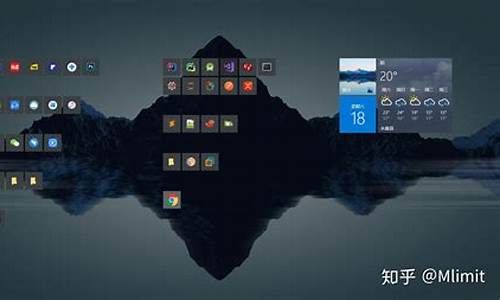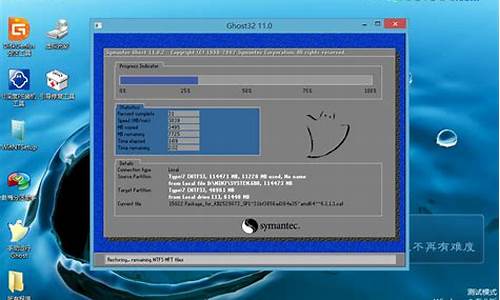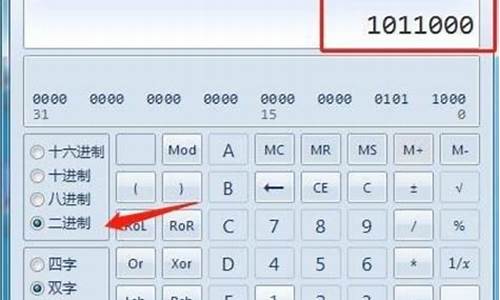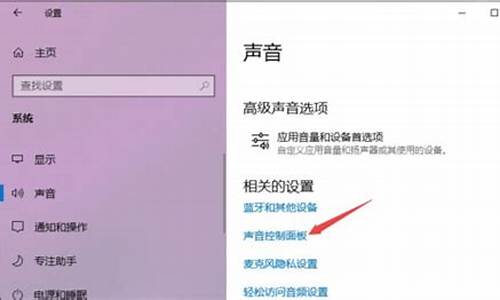电脑系统自动刷新桌面怎么设置-windows桌面自动刷新
1.电脑桌面自动刷新怎么解决?
2.Win10系统桌面不停闪屏自动刷新如何解决
电脑桌面自动刷新怎么解决?

准备材料:电脑、windows7、注册表
1、打开运行窗口,按WIN+R键打开运行窗口,输入regedit按回车键打开注册表。
2、弹出一个用户账户控制窗口,我们点击“是”。
3、然后在注册表编辑器的左边,依次展开HKEY_LOCAL_MACHINE\System\CurrentControlSet\Control
4、在Control项下面找一找有没有一个Update,
5、将项名称改为Update
6、点击Update,在右边中右击选择新建;选择dowd32位值。
7、将名称改为UpdateMode
8、然后双击打开UpdateMode,将数值改为1,然后点击确定。
9、关闭注册表,如果还没有生效,则重启电脑使用注册表修改生效
Win10系统桌面不停闪屏自动刷新如何解决
现在很多人都将电脑升级为win10正式版系统,新的操作系统在运行过程中也会遇到各种故障问题,这不一位用户反馈说win10系统电脑桌面出现不停闪屏自动刷新的情况,看着眼睛眼花缭乱,容易造成眼睛疲劳,不知道该如何解决。检查显示器都是正常的,那很大可能是设置出现问题了,下面就和小编一起来看一下Win10系统桌面不停闪屏自动刷新的解决方法!
1、右键“此电脑”图标,选择“管理”;
2、进入计算机管理页面后,展开左侧的“服务和应用程序”并点击“服务”;
3、在服务右侧页面中,找到“ProblemReportsandSolutionsControlPanelSupport”,右键选择“停止”;
4、随后,继续找到并选中“WindowsErrorReportingService”,单击左侧的“停止该服务”即可。最后电脑重启,桌面恢复正常。
win10电脑显示器在使用过程中,偶尔会出现屏幕不断闪烁,不过大家不要太担心,参考上文设置之后,问题也就轻松解决了。
声明:本站所有文章资源内容,如无特殊说明或标注,均为采集网络资源。如若本站内容侵犯了原著者的合法权益,可联系本站删除。